在这个数字化时代,无线网络已成为我们日常生活和工作中不可或缺的一部分,当遇到WiFi连接正常却无法上网的情况时,往往会让人感到困惑不已,别担心,本文将作为你的贴心向导,带你一步步揭开“WiFi不可上网”的神秘面纱,并提供实用的解决方案。
基础知识回顾
让我们简单回顾一下WiFi上网的基本工作原理,无线路由器通过有线或无线方式连接到互联网服务提供商(ISP),然后将网络信号转换为WiFi信号,供附近的设备连接使用,用户设备在连接上WiFi后,通过路由器转发的数据包实现上网功能,理解这一过程,有助于我们更好地定位问题所在。
常见问题分析
-
路由器设置问题
- 未正确配置WAN口:确保宽带运营商提供的网线已正确插入路由器的WAN口,而不是LAN口,WAN口通常颜色不同,且标有“WAN”字样。
- 拨号/静态IP设置错误:如果是PPPoE拨号上网,需要正确填写用户名和密码;对于固定IP地址,则需准确输入ISP提供的IP地址、网关、DNS等信息。
-
硬件故障
- 路由器或光猫故障:尝试重启路由器和光猫(如果有的话),看是否能解决问题,若频繁出现连接问题,可能是硬件老化或损坏,需联系ISP检查或更换。
-
软件冲突
- 系统或驱动问题:检查操作系统的网络设置,更新网卡驱动程序到最新版本。
- 恶意软件干扰:运行杀毒软件进行全面扫描,清除可能影响网络连接的恶意软件。
-
信号干扰与覆盖
- 物理障碍物:确保路由器周围无过多遮挡物,如墙壁、金属物体等,这些会影响WiFi信号强度。
- 信道拥堵:使用WiFi分析工具检测附近是否有大量设备占用同一信道,尝试更改路由器的信道设置以减少干扰。
-
网络服务问题
- ISP故障:最直接的方法是联系你的互联网服务提供商,确认是否为他们的服务器或线路出现问题。
- 账号异常:检查账户余额是否充足,避免欠费停机;同时确认没有违规操作导致账号被暂时封停。
排查步骤详解
- 检查物理连接:确保所有网线连接稳固,特别是WAN口的连接。
- 重启设备:依次重启电脑、路由器和光猫(如果适用),等待几分钟后再试。
- 登录路由器管理界面:查看WAN状态,确认是否已成功获取IP地址及DNS信息。
- 测试其他设备:用手机或平板连接同一WiFi,验证是否同样无法上网,以排除个别设备问题。
- 访问ISP网站:直接使用手机数据流量打开ISP官方网站,看能否正常访问,以此判断问题是否出在ISP端。
- 查阅日志:高级用户可查看路由器日志,寻找错误提示,有时能提供具体故障线索。
总结与建议
面对WiFi不可上网的情况,保持冷静,按照上述步骤逐一排查是关键,耐心和细致是解决问题的良药,定期更新路由器固件,优化家庭网络布局,以及合理规划WiFi信道,都能有效预防此类问题的发生,别忘了备份重要数据,以防万一遇到不可恢复的硬件故障,希望这篇文章能帮助你顺利解决WiFi不可上网的难题,享受无忧的网络生活!

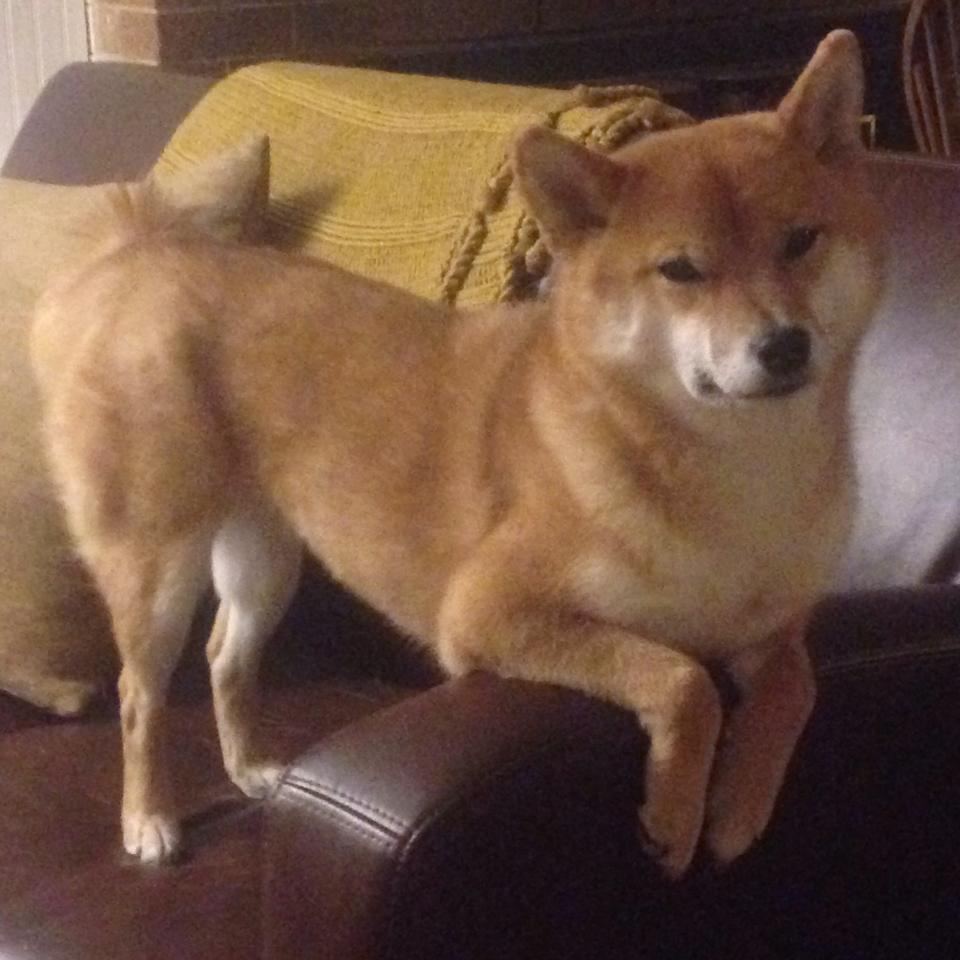












 京公网安备11000000000001号
京公网安备11000000000001号 湘ICP备14000896号-8
湘ICP备14000896号-8